hp打印机如何无线连接电脑 惠普打印机如何进行无线连接电脑
更新时间:2024-04-10 13:59:00作者:xiaoliu
惠普打印机是办公室和家庭常见的打印设备,如何实现无线连接电脑成为了很多用户关注的问题,惠普打印机无线连接电脑的方法有多种,可以通过Wi-Fi网络、蓝牙连接或者使用无线打印适配器等方式实现。在日常使用中选择合适的无线连接方式,不仅可以方便快捷地完成打印任务,还能提高工作效率和便利性。通过简单的设置和操作,您可以轻松实现惠普打印机与电脑的无线连接,让打印工作更加便捷高效。
操作方法:
1.打开电脑的【开始】菜单,点击选择【设置】选项。
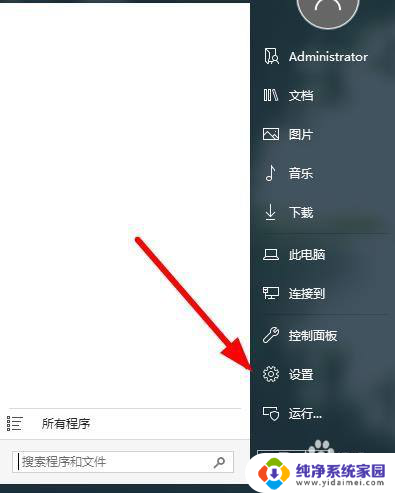
2.在弹出的页面上,点击左侧的【设备】。
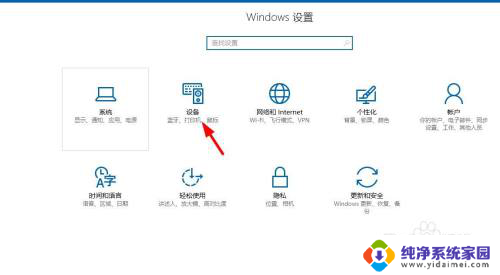
3.点击选择【添加打印机】,继续下一步的操作。
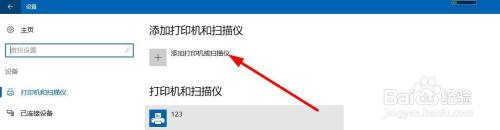
4.等待扫描打印机,没显示出来的点击下方的【我所需的打印机未列出】。
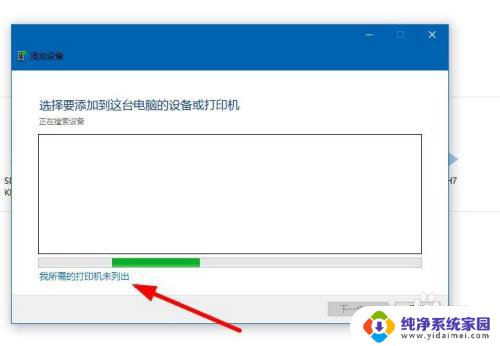
5.点击选择【添加可检测到无线或网络的打印机】,选择【下一步】。
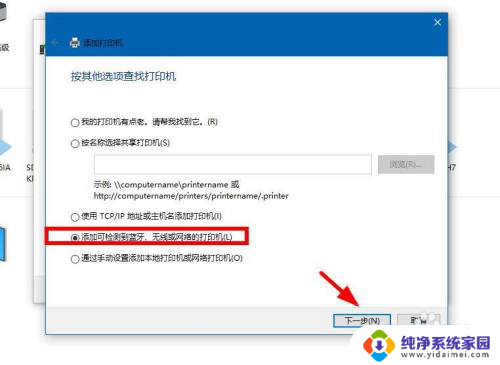
6.添加打印机以后,可以右键选择【设置为默认打印机】。
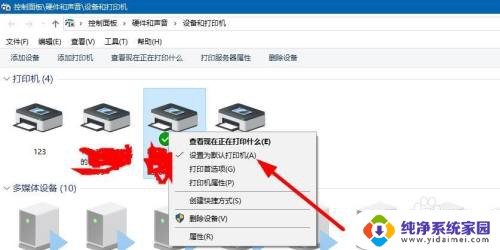
以上是关于如何无线连接电脑的全部内容,如果遇到相同问题的用户可以参考本文中介绍的步骤来解决,希望能够对大家有所帮助。
hp打印机如何无线连接电脑 惠普打印机如何进行无线连接电脑相关教程
- hp打印机怎样连电脑 惠普打印机无线连接电脑教程
- 惠普1005w无线打印怎么连接 惠普打印机如何设置无线打印
- hp怎么链接电脑打印 惠普打印机无线连接电脑教程
- 惠普136nw打印机无线连接 惠普136w打印机无线网络连接步骤
- 惠普无线打印机连接wifi 惠普打印机无线连接教程
- 惠普4828打印机无线连接教程 惠普打印机无线打印教程
- 电脑连接打印机无线怎么连接 电脑如何连接无线打印机
- 电脑如何无线连接惠普打印机 惠普打印机无线打印设置步骤
- 惠普150nw怎么连接无线打印 惠普打印机无线打印教程
- 惠普打印机连接不了电脑 惠普打印机如何连接电脑
- 笔记本开机按f1才能开机 电脑每次启动都要按F1怎么解决
- 电脑打印机怎么设置默认打印机 怎么在电脑上设置默认打印机
- windows取消pin登录 如何关闭Windows 10开机PIN码
- 刚刚删除的应用怎么恢复 安卓手机卸载应用后怎么恢复
- word用户名怎么改 Word用户名怎么改
- 电脑宽带错误651是怎么回事 宽带连接出现651错误怎么办